iOS 18 पासवर्ड ऐप: सभी सुविधाएं
आईओएस 18 के साथ, ऐप्पल ने एक स्टैंडअलोन पासवर्ड ऐप बनाया जो लॉगिन और पासवर्ड प्रबंधन को सुव्यवस्थित करता है। आप वर्षों से iCloud किचेन के माध्यम से अपने Apple डिवाइस पर पासवर्ड की जानकारी संग्रहीत करने में सक्षम हैं, लेकिन पासवर्ड तक पहुंचना थोड़ा मुश्किल था क्योंकि डेटा सेटिंग्स ऐप में छिपा हुआ था। अब ऐसा नहीं है, और iOS 18 में, वेबसाइटों और अन्य के लिए पासवर्ड बनाना और प्रबंधित करना बहुत आसान है। iOS 18 पासवर्ड ऐप के बारे में जानें।
लेआउट
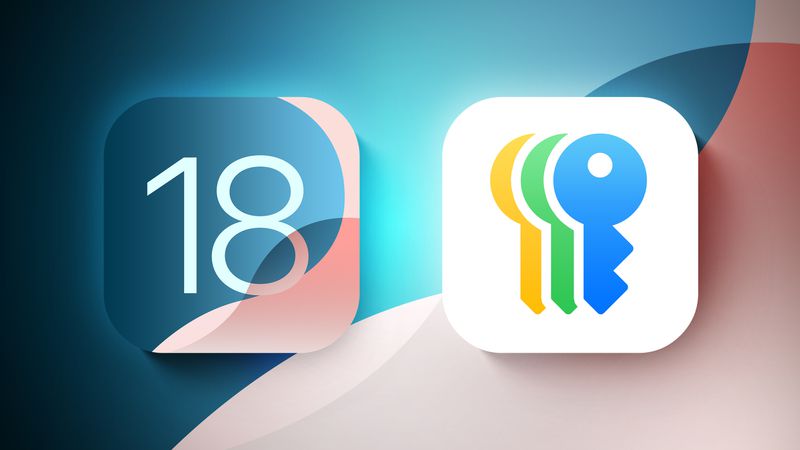 iOS 18, iPadOS 18, या macOS Sequoia में अपग्रेड करते समय पासवर्ड ऐप स्वचालित रूप से इंस्टॉल हो जाता है। ऐप में शीर्ष पर एक खोज बार के साथ एक सरल लेआउट है, जिससे आप वह जानकारी देख सकते हैं जिसे आप ढूंढ रहे हैं।
iOS 18, iPadOS 18, या macOS Sequoia में अपग्रेड करते समय पासवर्ड ऐप स्वचालित रूप से इंस्टॉल हो जाता है। ऐप में शीर्ष पर एक खोज बार के साथ एक सरल लेआउट है, जिससे आप वह जानकारी देख सकते हैं जिसे आप ढूंढ रहे हैं।
यदि आप' यदि आपने पहले ही iCloud किचेन सुविधा का उपयोग कर लिया है, तो जैसे ही आप फेस आईडी या टच आईडी से प्रमाणित करेंगे, आपके सभी सहेजे गए लॉगिन और पासवर्ड उपयोग के लिए तैयार हो जाएंगे। पासवर्ड और लॉगिन (सभी के अंतर्गत), पासकी, दो-कारक प्रमाणीकरण कोड, वाई-फाई पासवर्ड, सुरक्षा चेतावनियां और हटाए गए लॉगिन के लिए अलग-अलग अनुभाग हैं।
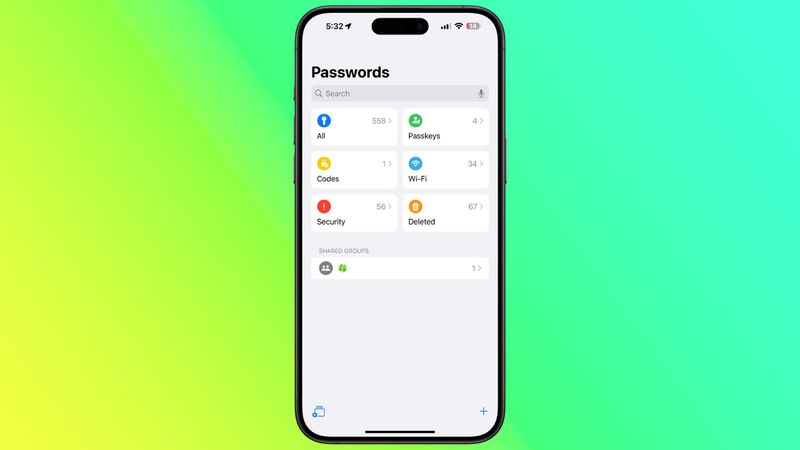
आप यह देखने के लिए किसी भी अनुभाग में टैप कर सकते हैं कि वहां क्या सूचीबद्ध है, और एक व्यक्तिगत प्रविष्टि पर टैप करने से लॉगिन और पासवर्ड दिखाई देता है। प्रत्येक प्रविष्टि में साइट या ऐप नाम, उपयोगकर्ता नाम, लॉगिन, सत्यापन कोड, वेबसाइट जहां लॉगिन का उपयोग किया जाता है, और नोट्स के लिए फ़ील्ड हैं। किसी भी प्रविष्टि के लिए अपना पासवर्ड बदलने के लिए एक-टैप विकल्प भी है।
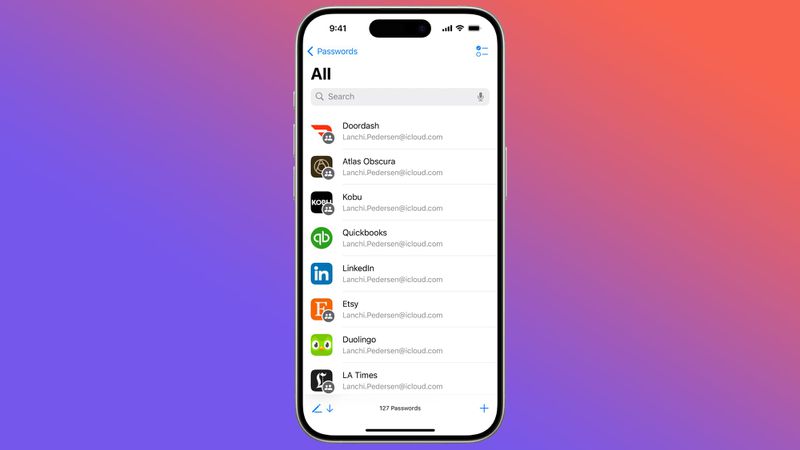
पासवर्ड ऐप का लेआउट वैसा ही है जैसा आप पासवर्ड अनुभाग में देखते हैं। iOS 18 में सेटिंग्स ऐप का। मुख्य इंटरफ़ेस।
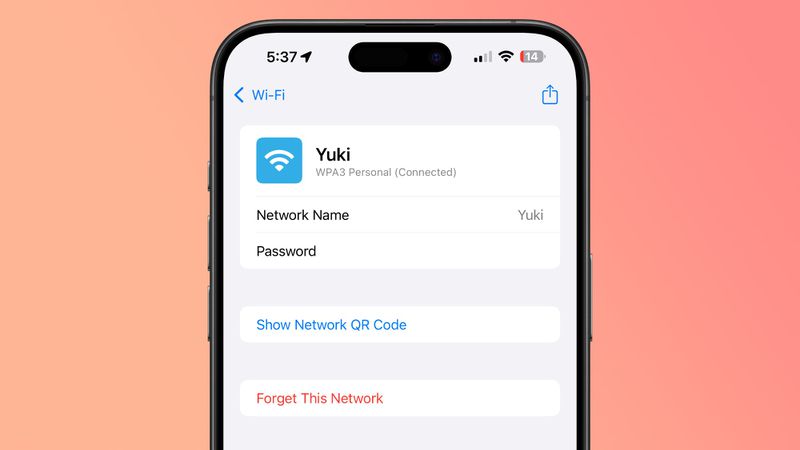
पासवर्ड ऐप स्वचालित रूप से पासवर्ड के साथ एक नई प्रविष्टि पॉप्युलेट करता है, और आपको बस वेबसाइट का नाम और उपयोगकर्ता नाम जोड़ना होगा, फिर पासवर्ड कॉपी करें और इसे उस ऐप, वेबसाइट या सेवा में डालें जिसके लिए आप साइन अप कर रहे हैं। सेव पर टैप करने से जानकारी सेव हो जाएगी।
यदि आप किसी मौजूदा प्रविष्टि में जानकारी जोड़ना चाहते हैं, तो आप संबंधित अनुभाग में टैप कर सकते हैं, जैसे कि सभी, जिस लॉगिन को आप अपडेट करना चाहते हैं उसे खोजें, उसे टैप करें, और फिर नोट्स जोड़ने, पासवर्ड बदलने या सत्यापन कोड जोड़ने के लिए संपादन इंटरफ़ेस पर जाने के लिए "संपादित करें" विकल्प का चयन करें।
जब आपके पास iCloud किचेन सक्षम होता है तो पासवर्ड और लॉगिन स्वचालित रूप से पासवर्ड ऐप में जुड़ जाते हैं और आप Safari या किसी ऐप में एक नया लॉगिन बनाते हैं।
पासवर्ड बदलना
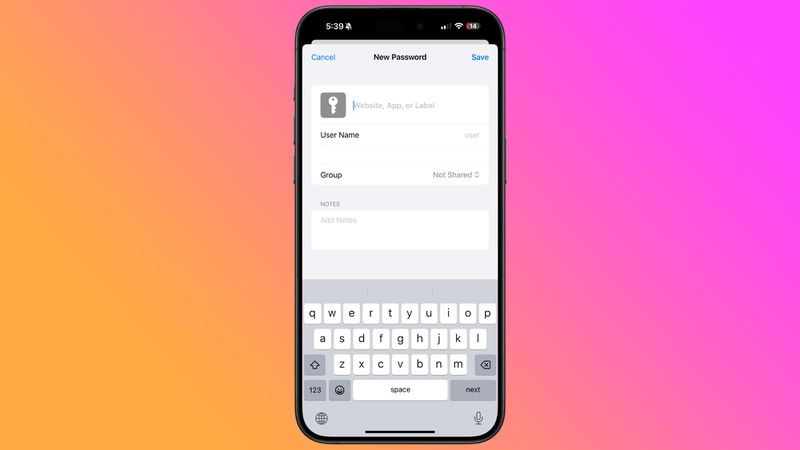 पासवर्ड बदलने के लिए, आपको बस पासवर्ड ऐप खोलना होगा, उस लॉगिन को खोजें जिसे आप अपडेट करना चाहते हैं, संपादन पर टैप करें, और फिर "पासवर्ड बदलें..." विकल्प पर टैप करें। आप "सभी" अनुभाग का उपयोग करके पासवर्ड भी ब्राउज़ कर सकते हैं।
पासवर्ड बदलने के लिए, आपको बस पासवर्ड ऐप खोलना होगा, उस लॉगिन को खोजें जिसे आप अपडेट करना चाहते हैं, संपादन पर टैप करें, और फिर "पासवर्ड बदलें..." विकल्प पर टैप करें। आप "सभी" अनुभाग का उपयोग करके पासवर्ड भी ब्राउज़ कर सकते हैं।
पासवर्ड बदलें पर टैप करने से लॉगिन और पासवर्ड से जुड़ी वेबसाइट खुल जाती है, लेकिन आपको लॉग इन करके साइट पर पासवर्ड बदलने की प्रक्रिया शुरू करनी होगी। आपका खाता और पासवर्ड अपडेट करने के लिए उचित विकल्प ढूंढना।
पासवर्ड हटाना
पासवर्ड हटाने के लिए, "सभी" अनुभाग पर जाएं और तब तक ब्राउज़ करें जब तक आपको वह न मिल जाए, या किसी विशिष्ट की खोज करें लॉग इन करें। "सभी" अवलोकन से, आप डिलीट विकल्प लाने के लिए दाएं से बाएं स्वाइप कर सकते हैं। पासवर्ड हटाने के लिए बस डिलीट पर टैप करें।
आप अपने किसी भी लॉगिन पर टैप कर सकते हैं, संपादित करें चुनें और वहां से पासवर्ड हटाएं चुनें। एकाधिक लॉगिन हटाने के लिए, डिस्प्ले के शीर्ष दाईं ओर सेलेक्ट टूल पर टैप करें (यह एक चेकमार्क के साथ एक सूची जैसा दिखता है) और फिर किसी भी लॉगिन पर टैप करें जिसे आप हटाना चाहते हैं। जब आपका काम पूरा हो जाए, तो उन सभी को हटाने के लिए फिर से डिलीट पर टैप करें।
आपके द्वारा हटाए गए पासवर्ड को स्थायी रूप से हटाए जाने से पहले 30 दिनों के लिए पासवर्ड ऐप में एक हटाए गए फ़ोल्डर में संग्रहीत किया जाता है। आप उस फ़ोल्डर में टैप कर सकते हैं और तुरंत लॉगिन और पासवर्ड हटाने के लिए स्वाइप कर सकते हैं। वैकल्पिक रूप से, आप एक समय में एकाधिक लॉगिन हटाने के लिए शीर्ष पर चयन बटन का उपयोग कर सकते हैं।
प्रमाणीकरण कोड
पासवर्ड ऐप उन साइटों के लिए दो-कारक प्रमाणीकरण कोड प्रदान कर सकता है जो अतिरिक्त सुरक्षा विकल्प बनाते हैं उपलब्ध। दो-कारक प्रमाणीकरण कोड जोड़ने के लिए, मुख्य पासवर्ड इंटरफ़ेस के "कोड" अनुभाग पर टैप करें।
वहां से, " " बटन पर टैप करें। आप या तो कैमरे से क्यूआर कोड को स्कैन कर सकते हैं, जो दो-कारक प्रमाणीकरण ऐप्स के काम करने का एक सामान्य तरीका है, या एक सेटअप कुंजी दर्ज कर सकते हैं। एक बार जब कोड पासवर्ड ऐप में संग्रहीत हो जाता है, तो आप किसी साइट या ऐप में लॉग इन करने के लिए अस्थायी कोड प्राप्त करने के लिए किसी भी समय कोड अनुभाग खोल सकते हैं।
दो-कारक प्रमाणीकरण कोड भी तब दिखाई देते हैं जब आप पासवर्ड खोजें और लॉगिन करें या "सभी" अनुभाग में लॉगिन के माध्यम से ब्राउज़ करें। लॉगिन और पासवर्ड।
पासकीज़ पासवर्ड की तुलना में अधिक सुरक्षित हैं, और वे आपको ऐप्पल डिवाइस पर फेस आईडी या टच आईडी प्रमाणीकरण का उपयोग करके अपने खातों में लॉग इन करने देते हैं। पासकी मूल रूप से एक क्रिप्टोग्राफ़िक कुंजी जोड़ी का उपयोग करती है, जिसमें एक सार्वजनिक कुंजी सर्वर पर संग्रहीत होती है और एक निजी कुंजी आपके डिवाइस पर संग्रहीत होती है।
निजी कुंजी साझा नहीं की जाती हैं, वे केवल डिवाइस पर ही रहती हैं, और भेजी नहीं जा सकतीं अन्य लोगों के लिए, आपके खातों को फ़िशिंग प्रयासों से सुरक्षित रखना।
आप अपने संग्रहीत पासकी को पासवर्ड ऐप के पासकी अनुभाग में देख सकते हैं।
पासवर्ड साझाकरण
पासवर्ड ऐप की सुविधा देता है आप चुनिंदा पासवर्ड सेट अप करते हैं और विश्वसनीय संपर्कों के साथ साझा करते हैं। आप लोगों का एक या अधिक समूह बना सकते हैं जिनमें परिवार और मित्र शामिल हैं, उन्हें साझा लॉगिन और पासवर्ड तक पहुंच प्रदान करते हैं।
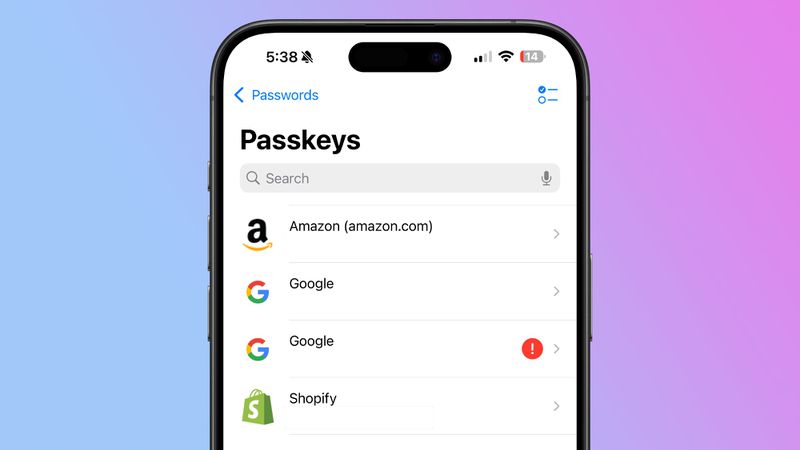
एक समूह बनाना इसके द्वारा किया जा सकता है मुख्य पासवर्ड इंटरफ़ेस के बाईं ओर फ़ोल्डर पर टैप करें। एक नाम टाइप करें और फिर जोड़ने के लिए लोगों का चयन करें। ध्यान दें कि आप जिसे भी जोड़ते हैं उसे आपकी संपर्क सूची में होना चाहिए।
वहां से, आप उन लॉगिन और पासवर्ड का चयन कर सकते हैं जिन्हें आप साझा करना चाहते हैं। लॉगिन और पासवर्ड किसी भी समय हटाए जा सकते हैं, और समूह के सभी सदस्य लॉगिन में योगदान दे सकते हैं। समूह निर्माता किसी भी समय लोगों को समूह से हटा सकता है।
व्यक्तिगत रूप से किसी के साथ पासवर्ड साझा करने के लिए, आप उस लॉगिन को खोज सकते हैं जिसे आप साझा करना चाहते हैं और फिर एयरड्रॉप खोलने के लिए शेयर शीट का उपयोग करें इंटरफ़ेस जो आपको लॉगिन और पासवर्ड जानकारी एयरड्रॉप करने देगा। शेयर शीट केवल इस तरह के व्यक्तिगत साझाकरण के लिए डिज़ाइन की गई है।
ऑटोफिल
यदि आपके डिवाइस पर ऑटोफिल सक्षम है, तो जब आप किसी वेबसाइट पर जाएंगे तो आपके लॉगिन और पासवर्ड स्वचालित रूप से दर्ज किए जाएंगे। सफ़ारी में जिसके लिए आपने लॉगिन जानकारी संग्रहीत की है। ऑटोफ़िल सफ़ारी या किसी ऐप में किसी भी अकाउंट लॉगिन फ़ील्ड पर उचित लॉगिन और पासवर्ड के लिए एक विकल्प पॉप अप करेगा।
ऑटोफ़िल उसी तरह काम करता है, जब पासवर्ड सेटिंग्स ऐप तक सीमित थे।
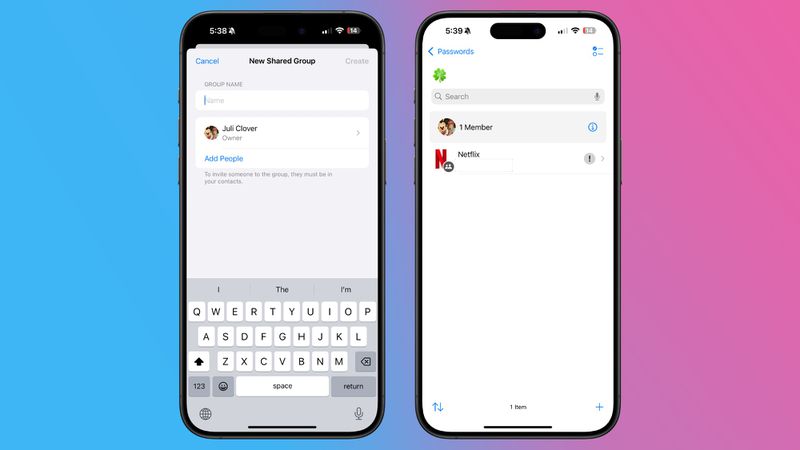 सॉर्टिंग
सॉर्टिंग
पासवर्ड ऐप के "सभी" अनुभाग में, आप उस आइकन पर टैप कर सकते हैं जिसमें सॉर्टिंग विकल्प पाने के लिए दो तीर हैं।
सॉर्टिंग विकल्पों में संपादित तिथि, निर्मित तिथि, वेबसाइट या शीर्षक शामिल हैं, और इनमें से प्रत्येक को वांछित विकल्प पर टैप करके अवरोही या आरोही सूची में प्रदर्शित किया जा सकता है।
सिंक हो रहा है
iCloud किचेन का उपयोग करके आपके सभी Apple उपकरणों के बीच पासवर्ड स्वचालित रूप से सिंक हो जाते हैं। आपको बस विकल्प चालू करना होगा और आपको किसी भी डिवाइस पर अपनी ऐप्पल आईडी में लॉग इन करना होगा जहां आप अपने पासवर्ड तक पहुंचना चाहते हैं।
आप विंडोज पीसी पर भी अपने लॉगिन और पासवर्ड प्राप्त कर सकते हैं क्योंकि ऐप्पल विंडोज़ के लिए आईट्यून्स में पासवर्ड ऐप जोड़ रहा है।
सुरक्षा
पासवर्ड ऐप में एक समर्पित सुरक्षा अनुभाग है, और यह आपको बताता है कि क्या आपके पास कोई पासवर्ड है जिसका पुन: उपयोग किया गया है, बहुत कमजोर है, या डेटा लीक में समझौता किया गया है। उस वेबसाइट पर जाने के लिए पासवर्ड बदलें विकल्प पर जाएं जहां आपको अपनी जानकारी अपडेट करनी है।
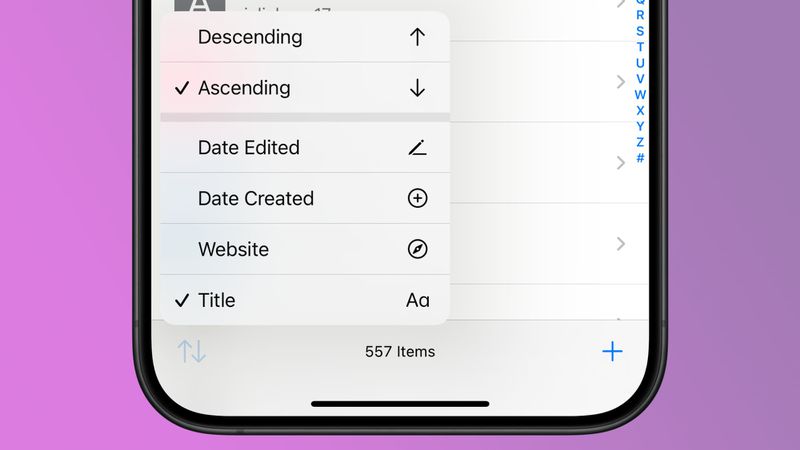 किसी भी व्यक्तिगत लॉगिन के लिए, आपको यह जानकारी भी दिखाई देगी कि आपका पासवर्ड कमजोर है या मजबूत है।
किसी भी व्यक्तिगत लॉगिन के लिए, आपको यह जानकारी भी दिखाई देगी कि आपका पासवर्ड कमजोर है या मजबूत है।
पासवर्ड आयात करना
Apple 1Password और LastPass जैसी अन्य सेवाओं से पासवर्ड आयात करने के लिए एक टूल प्रदान करने की योजना बना रहा है, लेकिन अभी तक, यह कार्यक्षमता अभी तक लागू नहीं की गई है।
-
 iOS 18 आपको सिखाता है कि iPhone ऐप कैसे छिपाया जाता है] इसका मतलब यह है कि भले ही आपका डिवाइस अनलॉक हो गया हो, आप संवेदनशील ऐप्स में गोपनीयता और सुरक्षा की एक अतिरिक्त परत जोड़ सकते हैं जिसमें संवेदनशील ड...प्रौद्योगिकी परिधीय 2025-04-14 को पोस्ट किया गया
iOS 18 आपको सिखाता है कि iPhone ऐप कैसे छिपाया जाता है] इसका मतलब यह है कि भले ही आपका डिवाइस अनलॉक हो गया हो, आप संवेदनशील ऐप्स में गोपनीयता और सुरक्षा की एक अतिरिक्त परत जोड़ सकते हैं जिसमें संवेदनशील ड...प्रौद्योगिकी परिधीय 2025-04-14 को पोस्ट किया गया -
 8bitdo ने नया अल्टीमेट 2 सी लॉन्च किया: वायर्ड वायरलेस हैंडल केवल $ 35 के लिए] इस बार, कंपनी ने अंतिम 2C को ताज़ा कर दिया है, एक ही नियंत्रक के पीसी संस्करण को प्रस्तुत करने के दो महीने बाद, इस बार, इसने अंतिम 2C को फिर से चम...प्रौद्योगिकी परिधीय 2025-04-14 को पोस्ट किया गया
8bitdo ने नया अल्टीमेट 2 सी लॉन्च किया: वायर्ड वायरलेस हैंडल केवल $ 35 के लिए] इस बार, कंपनी ने अंतिम 2C को ताज़ा कर दिया है, एक ही नियंत्रक के पीसी संस्करण को प्रस्तुत करने के दो महीने बाद, इस बार, इसने अंतिम 2C को फिर से चम...प्रौद्योगिकी परिधीय 2025-04-14 को पोस्ट किया गया -
 Oneplus 13 नया कैमरा द्वीप डिजाइन लीक] ] अधिक विशेष रूप से, टिपस्टर ने एक तस्वीर साझा की, जो वनप्लस 12 से अलग एक कैमरा लेआउट दिखाती है। टिपस्टर यह भी दावा करता है कि छवि एल्गोरिथ्म ओप्पो ...प्रौद्योगिकी परिधीय 2025-04-13 को पोस्ट किया गया
Oneplus 13 नया कैमरा द्वीप डिजाइन लीक] ] अधिक विशेष रूप से, टिपस्टर ने एक तस्वीर साझा की, जो वनप्लस 12 से अलग एक कैमरा लेआउट दिखाती है। टिपस्टर यह भी दावा करता है कि छवि एल्गोरिथ्म ओप्पो ...प्रौद्योगिकी परिधीय 2025-04-13 को पोस्ट किया गया -
 iOS 18.3 विशेषताएं: iOS 18.3 में सब कुछ नया] 18.3। यदि आपके पास ऐप्पल इंटेलिजेंस नहीं है, तो अब इसे स्वचालित रूप से चालू कर दिया गया है, और आपको इसे बंद करने के लिए सेटिंग्स ऐप के ऐप्पल इंटेलिज...प्रौद्योगिकी परिधीय 2025-03-23 पर पोस्ट किया गया
iOS 18.3 विशेषताएं: iOS 18.3 में सब कुछ नया] 18.3। यदि आपके पास ऐप्पल इंटेलिजेंस नहीं है, तो अब इसे स्वचालित रूप से चालू कर दिया गया है, और आपको इसे बंद करने के लिए सेटिंग्स ऐप के ऐप्पल इंटेलिज...प्रौद्योगिकी परिधीय 2025-03-23 पर पोस्ट किया गया -
 इंटेल कोर अल्ट्रा 7 258V एक गेम बेंचमार्क में AMD Ryzen Z1 एक्सट्रीम बीट्स] जबकि नए प्रोसेसर की विशेषता वाले लैपटॉप ने अभी तक अलमारियों को हिट नहीं किया है, x उपयोगकर्ता @gawroskit को लगता है कि नवीनतम इंटेल कोर अल्ट्रा 7 25...प्रौद्योगिकी परिधीय 2025-03-22 पर पोस्ट किया गया
इंटेल कोर अल्ट्रा 7 258V एक गेम बेंचमार्क में AMD Ryzen Z1 एक्सट्रीम बीट्स] जबकि नए प्रोसेसर की विशेषता वाले लैपटॉप ने अभी तक अलमारियों को हिट नहीं किया है, x उपयोगकर्ता @gawroskit को लगता है कि नवीनतम इंटेल कोर अल्ट्रा 7 25...प्रौद्योगिकी परिधीय 2025-03-22 पर पोस्ट किया गया -
 Infinix Zero Flip \ _ के लीक हुए चश्मा और रेंडरर्स ने Tecno \ _ नवीनतम फ्लिप फोन के लिए हड़ताली समानताएं प्रकट कीं] एक लीक प्रेस दस्तावेज। ] यह बहुत आश्चर्य की बात नहीं होनी चाहिए क्योंकि इन्फिनिक्स और टेक्नो दोनों एक ही मूल कंपनी, ट्रांसशन होल्डिंग्स के स्वामित्व...प्रौद्योगिकी परिधीय 2025-02-25 को पोस्ट किया गया
Infinix Zero Flip \ _ के लीक हुए चश्मा और रेंडरर्स ने Tecno \ _ नवीनतम फ्लिप फोन के लिए हड़ताली समानताएं प्रकट कीं] एक लीक प्रेस दस्तावेज। ] यह बहुत आश्चर्य की बात नहीं होनी चाहिए क्योंकि इन्फिनिक्स और टेक्नो दोनों एक ही मूल कंपनी, ट्रांसशन होल्डिंग्स के स्वामित्व...प्रौद्योगिकी परिधीय 2025-02-25 को पोस्ट किया गया -
 Apple इंटेलिजेंस के बारे में आपको सब कुछ जानना होगा] Apple ने योजना बनाई है। अब उपलब्ध हैं, अतिरिक्त क्षमताओं के साथ, जो कि 2024 और 2025 के बाकी हिस्सों में रोल कर रहे हैं। &&& &] सेटिंग्स ...प्रौद्योगिकी परिधीय 2025-02-23 को पोस्ट किया गया
Apple इंटेलिजेंस के बारे में आपको सब कुछ जानना होगा] Apple ने योजना बनाई है। अब उपलब्ध हैं, अतिरिक्त क्षमताओं के साथ, जो कि 2024 और 2025 के बाकी हिस्सों में रोल कर रहे हैं। &&& &] सेटिंग्स ...प्रौद्योगिकी परिधीय 2025-02-23 को पोस्ट किया गया -
 लेनोवो ने 2024 लीजन Y700 गेमिंग टैबलेट के लिए नए रंग विकल्प का खुलासा किया] यह नया एंड्रॉइड गेमिंग टैबलेट रेडमैजिक नोवा के खिलाफ जा रहा है, और कंपनी ने पहले ही डिवाइस के लगभग सभी चश्मे की पुष्टि कर दी है। अब, पूर्ण अनावरण से...प्रौद्योगिकी परिधीय 2025-02-07 को पोस्ट किया गया
लेनोवो ने 2024 लीजन Y700 गेमिंग टैबलेट के लिए नए रंग विकल्प का खुलासा किया] यह नया एंड्रॉइड गेमिंग टैबलेट रेडमैजिक नोवा के खिलाफ जा रहा है, और कंपनी ने पहले ही डिवाइस के लगभग सभी चश्मे की पुष्टि कर दी है। अब, पूर्ण अनावरण से...प्रौद्योगिकी परिधीय 2025-02-07 को पोस्ट किया गया -
 INZONE M9 II: सोनी ने 4K रेजोल्यूशन और 750 निट्स पीक ब्राइटनेस के साथ नया \'परफेक्ट फॉर PS5\' गेमिंग मॉनिटर लॉन्च कियाइनज़ोन एम9 II, इनज़ोन एम9 के सीधे उत्तराधिकारी के रूप में आता है, जो अब दो साल से थोड़ा अधिक पुराना है। संयोग से, Sony ने आज INZONE M10S भी पेश किया ह...प्रौद्योगिकी परिधीय 2024-12-21 को प्रकाशित
INZONE M9 II: सोनी ने 4K रेजोल्यूशन और 750 निट्स पीक ब्राइटनेस के साथ नया \'परफेक्ट फॉर PS5\' गेमिंग मॉनिटर लॉन्च कियाइनज़ोन एम9 II, इनज़ोन एम9 के सीधे उत्तराधिकारी के रूप में आता है, जो अब दो साल से थोड़ा अधिक पुराना है। संयोग से, Sony ने आज INZONE M10S भी पेश किया ह...प्रौद्योगिकी परिधीय 2024-12-21 को प्रकाशित -
 एसर ने अपने इंटेल लूनर लेक लैपटॉप की घोषणा की तारीख की पुष्टि की हैपिछले महीने, इंटेल ने पुष्टि की थी कि वह 3 सितंबर को नई कोर अल्ट्रा 200 श्रृंखला चिप्स लॉन्च करेगा। एसर ने अब घोषणा की है कि वह 4 सितंबर को अपना नेक्स...प्रौद्योगिकी परिधीय 2024-12-21 को प्रकाशित
एसर ने अपने इंटेल लूनर लेक लैपटॉप की घोषणा की तारीख की पुष्टि की हैपिछले महीने, इंटेल ने पुष्टि की थी कि वह 3 सितंबर को नई कोर अल्ट्रा 200 श्रृंखला चिप्स लॉन्च करेगा। एसर ने अब घोषणा की है कि वह 4 सितंबर को अपना नेक्स...प्रौद्योगिकी परिधीय 2024-12-21 को प्रकाशित -
 AMD Ryzen 7 9800X3D को अक्टूबर में लॉन्च किया जा सकता है; Ryzen 9 9950X3D और Ryzen 9 9900X3D अगले साल लॉन्च होंगेपिछले साल, AMD ने Ryzen 7 7800X3D से पहले Ryzen 9 7950X3D और Ryzen 9 7900X3D लॉन्च किया था, जो कुछ हफ़्ते बाद गिर गया। तब से, हमने नए 3D V-कैश SKU का ...प्रौद्योगिकी परिधीय 2024-12-10 को प्रकाशित
AMD Ryzen 7 9800X3D को अक्टूबर में लॉन्च किया जा सकता है; Ryzen 9 9950X3D और Ryzen 9 9900X3D अगले साल लॉन्च होंगेपिछले साल, AMD ने Ryzen 7 7800X3D से पहले Ryzen 9 7950X3D और Ryzen 9 7900X3D लॉन्च किया था, जो कुछ हफ़्ते बाद गिर गया। तब से, हमने नए 3D V-कैश SKU का ...प्रौद्योगिकी परिधीय 2024-12-10 को प्रकाशित -
 स्टीम एक बहुत लोकप्रिय इंडी गेम दे रहा है, लेकिन केवल आजPress Any Button एक इंडी आर्केड गेम है जिसे सोलो डेवलपर यूजीन जुबको द्वारा विकसित किया गया है और 2021 में रिलीज़ किया गया है। कहानी ए-आई के इर्द-गिर्द...प्रौद्योगिकी परिधीय 2024-11-26 को प्रकाशित
स्टीम एक बहुत लोकप्रिय इंडी गेम दे रहा है, लेकिन केवल आजPress Any Button एक इंडी आर्केड गेम है जिसे सोलो डेवलपर यूजीन जुबको द्वारा विकसित किया गया है और 2021 में रिलीज़ किया गया है। कहानी ए-आई के इर्द-गिर्द...प्रौद्योगिकी परिधीय 2024-11-26 को प्रकाशित -
 यूबीसॉफ्ट के टोक्यो गेम शो 2024 से पीछे हटने के कारण असैसिन्स क्रीड शैडोज़ के पूर्वावलोकन कथित तौर पर रद्द कर दिए गएआज पहले, यूबीसॉफ्ट ने "विभिन्न परिस्थितियों" के कारण टोक्यो गेम शो में अपनी ऑनलाइन उपस्थिति रद्द कर दी। इस घोषणा की पुष्टि यूबीसॉफ्ट जापान क...प्रौद्योगिकी परिधीय 2024-11-25 को प्रकाशित
यूबीसॉफ्ट के टोक्यो गेम शो 2024 से पीछे हटने के कारण असैसिन्स क्रीड शैडोज़ के पूर्वावलोकन कथित तौर पर रद्द कर दिए गएआज पहले, यूबीसॉफ्ट ने "विभिन्न परिस्थितियों" के कारण टोक्यो गेम शो में अपनी ऑनलाइन उपस्थिति रद्द कर दी। इस घोषणा की पुष्टि यूबीसॉफ्ट जापान क...प्रौद्योगिकी परिधीय 2024-11-25 को प्रकाशित -
 7 साल पुराने सोनी गेम की कीमत अचानक दोगुनी हो गईप्लेस्टेशन 5 प्रो $700 के आधार मूल्य पर लॉन्च हुआ, जिसमें ड्राइव और स्टैंड सहित पूरा पैकेज $850 तक पहुंच गया। जबकि सोनी का तर्क है कि कंसोल "समर्...प्रौद्योगिकी परिधीय 2024-11-22 को प्रकाशित
7 साल पुराने सोनी गेम की कीमत अचानक दोगुनी हो गईप्लेस्टेशन 5 प्रो $700 के आधार मूल्य पर लॉन्च हुआ, जिसमें ड्राइव और स्टैंड सहित पूरा पैकेज $850 तक पहुंच गया। जबकि सोनी का तर्क है कि कंसोल "समर्...प्रौद्योगिकी परिधीय 2024-11-22 को प्रकाशित -
 डील | RTX 4080, Core i9 और 32GB DDR5 के साथ बीस्टली MSI रेडर GE78 HX गेमिंग लैपटॉप बिक्री पर गयाउन गेमर्स के लिए जो मुख्य रूप से अपने गेमिंग लैपटॉप को डेस्कटॉप रिप्लेसमेंट के रूप में उपयोग कर रहे हैं, एमएसआई रेडर जीई78 एचएक्स जैसी बड़ी नोटबुक सबस...प्रौद्योगिकी परिधीय 2024-11-20 को प्रकाशित
डील | RTX 4080, Core i9 और 32GB DDR5 के साथ बीस्टली MSI रेडर GE78 HX गेमिंग लैपटॉप बिक्री पर गयाउन गेमर्स के लिए जो मुख्य रूप से अपने गेमिंग लैपटॉप को डेस्कटॉप रिप्लेसमेंट के रूप में उपयोग कर रहे हैं, एमएसआई रेडर जीई78 एचएक्स जैसी बड़ी नोटबुक सबस...प्रौद्योगिकी परिधीय 2024-11-20 को प्रकाशित
चीनी भाषा का अध्ययन करें
- 1 आप चीनी भाषा में "चलना" कैसे कहते हैं? #का चीनी उच्चारण, #का चीनी सीखना
- 2 आप चीनी भाषा में "विमान ले लो" कैसे कहते हैं? #का चीनी उच्चारण, #का चीनी सीखना
- 3 आप चीनी भाषा में "ट्रेन ले लो" कैसे कहते हैं? #का चीनी उच्चारण, #का चीनी सीखना
- 4 आप चीनी भाषा में "बस ले लो" कैसे कहते हैं? #का चीनी उच्चारण, #का चीनी सीखना
- 5 चीनी भाषा में ड्राइव को क्या कहते हैं? #का चीनी उच्चारण, #का चीनी सीखना
- 6 तैराकी को चीनी भाषा में क्या कहते हैं? #का चीनी उच्चारण, #का चीनी सीखना
- 7 आप चीनी भाषा में साइकिल चलाने को क्या कहते हैं? #का चीनी उच्चारण, #का चीनी सीखना
- 8 आप चीनी भाषा में नमस्ते कैसे कहते हैं? 你好चीनी उच्चारण, 你好चीनी सीखना
- 9 आप चीनी भाषा में धन्यवाद कैसे कहते हैं? 谢谢चीनी उच्चारण, 谢谢चीनी सीखना
- 10 How to say goodbye in Chinese? 再见Chinese pronunciation, 再见Chinese learning

























